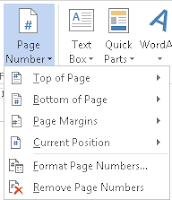TUTORIAL
MEMBUAT DAFTAR ISI OTOMATIS DI MICROSOFT WORD
Pasti teman semua sudah paham mengenai
daftar isi, ya… daftar isi adalah bagian dari suatu laporan atau sejenisnya
yang intinya memuat judul dan sub-judul dari isi laporan tersebut. Daftar isi
dibuat untuk memudahkan pembaca untuk menemukan dan mencari dimana suatu bab
atau materi berada, sehingga dengan adanya daftar isi tersebut, pembaca akan
dimudahkan dalam menemukan suatu baba tau judul dari laporan tersebut tanpa
harus mencarinya secara manual satu persatu. Dalam daftar isi memuat judul dan
halaman dimana judul tersebut berada.
Dalam membuat sebuah daftar isi bagi
sebagian orang cukup sulit karena mereka harus membuat titik- titik yang
jumlahnya banyak sekali, dan itupun tidak dapat disusun rapi. Namun sebenarnya
dalam Microsoft Word telah disediakan fitur untuk membuat daftar isi secara
otomatis tanpa harus membuat titik-titik dalam jumlah yang banyak sekali.
Nah, dalam tutorial kali ini akan kami
jelaskan secara singkat bagaimana caranya. Untuk itu bagi teman-teman yang
ingin paham perlu membacanya dengan seksama.
Membuat daftar isi otomatis di word
1.
Buka Microsoft word, dan buka
file yang akan kita buat daftar isinya
2.
Kemudian kita
bisa mengetikkan terlebih dahulu laporan atau file yang akan kita buat daftar
isinya.Misalnya seperti berikut;
3.
Sebelum membuat daftar isi
pastikan halaman pada word telah diberi nomor.
4.
Langkah
membuat nomor pada halaman adalah dengan
menekan menu insert.
5.
Pada menu
insert kita pilih bagian header adn footer, dan pilih page number.
6.
Kemudian akan
muncul pilihan sebagai berikut dan kita sesuaikan dengan pilihan kita.
7.
Kali ini kita
akan menggunakan yang bottom of page, dan pilih plain number 3.
8.
Setelah kita
pilih maka akan muncul nomor pada bagian kanan bawah page.
9.
Setelah page
ter-nomori maka kita bisa membuat daftar isinya.
10.
Langkah
pertama pada bagian yang akan kita jadikan daftar isi kita blog. Pada contoh
kita pilih tulisan “BAB 1”.
11.
Selanjutnya
pada bagian home kita cari bagian Styles dan pilih Heading 1, maka tulisan ‘
BAB 1’ akan menjadi judul utama dari daftar isi nantinya.
12.
Dan tulisan
BAB 1 akan berubah menjadi seperti berikut.
13.
Selanjutnya
pada tulisan PENDAHULUAN kita blog dan
kita pilih Heading 1, amak tulisan tersebut akan menjadi judul utama .
14.
Maka, setelah
di Heading 1 akan menjadi seperti berikut.
15.
Pada page 3
kita blog tulisan Latar Belakang, Tujuan, Manfaat, dan Rumusan Masalah kita
blog.
16.
Kita pilih
Heading 2, maka bagian tersebut akan menjadi Sub- judul di daftar isi nantinya.
17.
dan setelah di headiign akan tampak seperti
ini.
18.
Jika semua
telah ter Heading selanjutnya kita berpindah ke page ‘daftar isi’ yang telah kita Heading 1.
19.
Kita tempatkan
kursor di bawah tulisan daftar isi, selanjunya pada menu REFERENCES pilih Table
Of Content dan pilih Automatic Table 1.
20.
Maka secara
otomatis akan terbentuk daftar isi yang isinya memuat Judul dan halaman
judul tersebut.
21.
Mungkin itu
sedikit ilmu mengenai cara membuat daftar isi otomatis, semoga bermanfaat.
Dan kembali kami ingatkan untuk memberi komentar dan saran atas apa yang telah anda bac, terima kasih :) :).